Пожалуй, ни одно устройство не имеет такого короткого жизненного цикла, как сотовый телефон. Молодёжь меняет смартфоны как перчатки, обычно через год использования появляются новые, более совершенные модели, и самые нетерпеливые бросаются в магазин за новым приобретением. А судьба прежнего, далеко не всегда старого – обретение нового, не такого амбициозного владельца. Такой себе кругооборот телефонов в природе.
Но продажа смартфона – мероприятие простое только на первый взгляд. Если не затрагивать способы поиска покупателей, то и кроме этого нужно выполнить немало работы – выполнить резервное копирование, чтобы не лишиться навсегда важных личных данных, от телефонного справочника до любимых приложений, от фотографий до банковской информации, от рабочих документов до переписки.
Разумеется, новому владельцу вся эта информация также не должна достаться, так что банальным вытаскиванием своей сим-карты здесь не обойтись. А если вы параноик, то потребуется сброс настроек в заводские, а параноидальным параноикам лучше всего перепрошить телефон – это самый надёжный способ избавить устройство от ваших следов деятельности.
Но все эти действия – специфические, в обычной практике не выполняемые. И чтобы не натворить дел, вы предлагаем вашему вниманию небольшую подборку советов, как правильно выполнить все перечисленные процедуры.
Резервное копирование
Итак, если вы меняете свой гаджет впервые и не знаете, как подготовить к продаже смартфон на Андроид, вам для начала нужно выполнить резервное копирование важных данных, хранимых на устройстве.
Ведь миграция на новое устройство будет безболезненной, если вам не придётся заново вводить все контакты, особенно если их вас тысячи. Будет очень обидно, если вы потеряете фотографии, сделанные телефоном и хранимые здесь же. То же касается и снятого видео, и переписки с друзьями и сотрудниками.
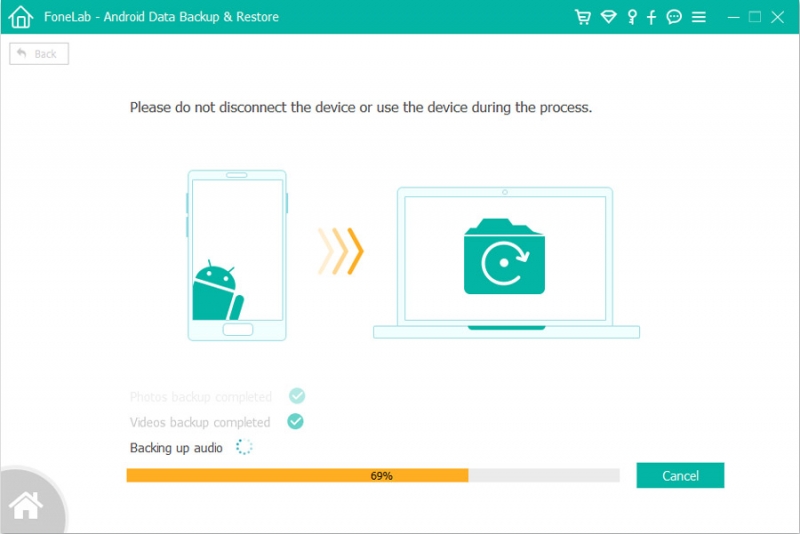
Впрочем, если ваш Android имеет версию 5.0 и выше, скорее всего, беспокоиться не о чем – здесь уже реализована функция автоматического копирования важных данных на Google Disk. Если версия ОС старая, но вы человек благоразумный – возможно, вы уже позаботились о том, чтобы настроить телефон на периодическое сбрасывание данных в облачное хранилище. В таком случае вам тоже не придётся ничего делать, если не считать процедуру восстановления применительно к новому сотовому.
Если же ничего этого сделано не было – расстраиваться тоже не стоит. Вы можете выполнить эту операцию в ручном режиме, она несложная и вряд ли займёт много времени – объём пересылаемых данных невелик, разве что скорость интернет-соединения будет небольшой.
Описываем пошагово, как выполнить резервное копирование вручную:
- Главное условие – вы должны иметь аккаунт в Google. Скорее всего, вы его имеете, если хоть раз скачивали приложения из Play Market. Если нет – процедура регистрации несложная, пройти её можно в том же Плей Маркете.
- Если с этим всё в порядке, заходим в настройки телефона.
- Ищем пункт меню «Резервные копии, сброс». В зависимости от реализации Android и модели смартфона название может выглядеть по-другому, но обычно оно располагается в секции, где присутствуют такие опции, как сброс настроек гаджета в заводские и функция восстановления данных.
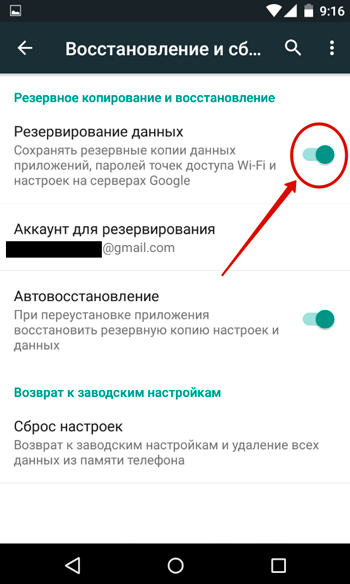
- Теперь нужно выбрать тот профиль в Google, который вы планируете использовать для копирования данных – там указан адрес вашего электронного почтового ящика, который нужно скопировать или вписать вручную в соответствующем поле, после чего отметить галочкой пункт «Резервное копирование» и сделать то же самое с пунктом «Автовосстановление».
- Осталось подключить интернет-соединение, и процесс копирования стартует. Сколько он будет длиться, будет зависеть от скорости передачи данных, так что желательно выполнять операцию дома, от роутера, где она будет заведомо выше, нежели от сотового оператора.
ВАЖНО. Перед копированием данных, как и при выполнении некоторых других операций, важно чтобы телефон не разрядился, это чревато многими неприятностями. Поэтому лучше зарядите его полностью и только после этого приступайте к подготовительным мероприятиям.
Некоторые данные можно скопировать на резервный телефон, используя Блютуз, но однозначно не все, поэтому резервное копирование в облако – лучший способ. Отметим, что отдельные приложения следят за своим состоянием и при попытке скопировать их или данные спросят вашего разрешения. В качестве примера можно привести мессенджер WhatsApp. Если его правильно настроить, то все ваши переписки будут автоматически с заданной периодичностью сбрасываться в облачное хранилище. Более того, после смены мобильного гаджета они тоже в автоматическом режиме восстановятся на новом смартфоне.
Ещё один способ сэкономить время на резервном копировании – поместить контакты непосредственно в облачное хранилище Google, а не на карту памяти, симку или в память самого смартфона.
Наконец, если интернет-соединение отсутствует, а копировать нужно срочно, можно подключить телефон к компьютеру или ноутбуку, а когда система спросит, в каком режиме – укажите «Медиаустройство МТР». После этого содержимое Андроид будет доступно в виде файловой системы, и те папки, которые вам нужны, можно сбросить на жёсткий диск ПК.
Как очистить смартфон перед продажей
Второй важный шаг – удаление следов вашей деятельности на телефоне. Вся возможная информация может храниться либо непосредственно в памяти устройства, либо на съёмных носителях, каковыми являются не только SD-карта, но и симки. Наконец, важные данные хранятся в аккаунтах, привязанных к устройству или приложениям.
Как правило, съёмные носители никогда не оставляют без внимания, а вот обо всём остальном заботятся редко. Многие считают сброс до заводских настроек, о котором мы ещё расскажем, панацеей, но это не так – стёрта будет не вся информация, и если новый хозяин захочет, то сможет выудить важные конфиденциальные данные. Итак, вам нужно выполнить следующее:
- извлечь из телефона симки и SD-карту, последнюю, кстати, можно отформатировать, но необязательно – она ведь остаётся у вас;
- выполнить резервное копирование (мы это уже сделали);
- выйти из аккаунтов всех приложений – соцсетей, сервисов, интернет-магазинов;
- удалите контакты, очистите СМС, историю сёрфинга во всех браузерах, почтовые ящики;
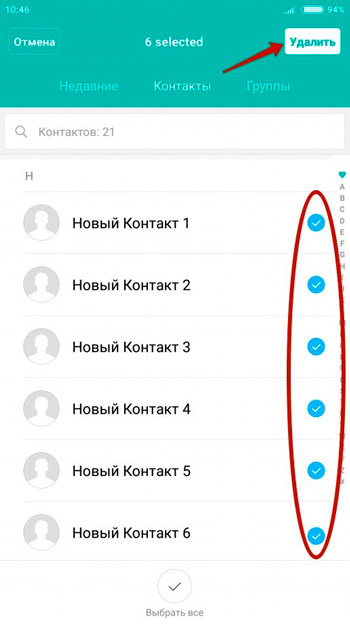
- удалите аккаунт Google вместе со всеми привязанными к смартфону учётными записями;
- при наличии прав root уберите их;
- выполните очистку памяти гаджета, воспользовавшись соответствующими инструментами;
- выполните сброс до заводских настроек.
Как выйти из аккаунтов
Здесь способ один – запускать все приложения и сайты, где требуется вход с вводом логина/пароля и нажимать кнопку «Выход». Даже если таких приложений и веб-ресурсов много, лишняя предосторожность не помешает.
Чистка телефонной книги, СМС, почты, истории браузера
Начнём с «Контактов». Здесь всё просто – отмечаем все записи и касаемся пиктограммы корзины. Точно так же поступаем с хранящимися в телефоне СМС. После этого запускаем по очереди используемые браузеры, идём в историю и очищаем её.
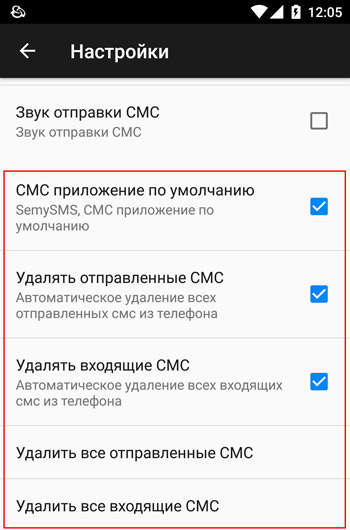
Запускаем «Почту Gmail», переходим к перечню своих почтовых ящиков, тапаем вкладку «Управление аккаунтами». По очереди касаемся каждой учётной записи, тапаем на трёх точках, в появившемся меню выбираем пункт «Удалить».
Аккаунт, который используется для Google Play, пока не трогаем, он нам ещё пригодится. Процедура удаления учётных записей через почтовый клиент хороша тем, что она гарантированно работает независимо от модели смартфона и версии прошивки Андроид.
Как убрать права root
Некоторые китайские телефоны поставляются с установленными правами root, но в подавляющем большинстве случаев они устанавливаются пользователями. Убрать права желательно тем же способом, с помощью которого они были установлены.
Если пункта «Unroot» в этом приложении вы не видите, можно почитать инструкцию или воспользоваться утилитой Universal Unroot, которая подходит для большинства телефонов. Но на всякий случай проверьте удачность процедуры утилитой Root Checker. Перегрузите смартфон.
К сожалению, стопроцентной гарантии, что вы убрали права root, обе утилиты дать не могут.
Очистка памяти сотового
Одним из завершающих пунктов подготовки телефона Андроид к продаже является очистка внутренней памяти от всех сохранённых на смартфоне личных и конфиденциальных данных. С этой задачей неплохо справляются утилиты Shreddit DataEraser, Secure Deleting, History Eraser, FShred и другие, доступные в Play Market.
Сброс к заводским настройкам
Последний пункт после очистки памяти – удаление аккаунта Google и ваших персональных настроек – именно так можно полностью очистить телефон на Android. Для этого идём в «Настройки», выбираем пункт «Резервные копии, сброс» и тапаем на пункте «Сброс настроек», после чего просто выполняем все указания.
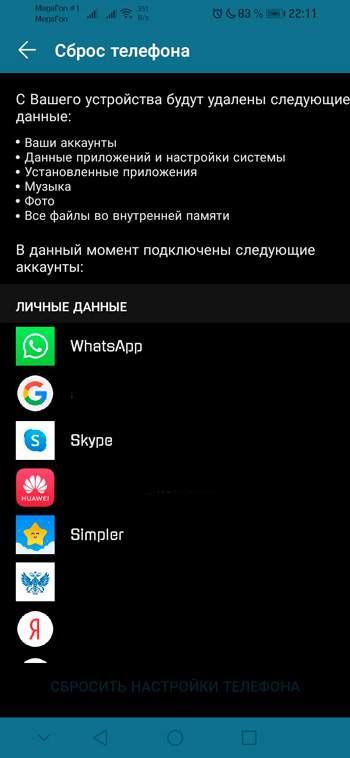
Процедура завершится перезагрузкой смартфона, а после появления экрана приветствия вам будет предложено определиться с языком и затем войти в аккаунт Гугл. Разумеется, делать этого не нужно – это уже будет заботой нового владельца.
Если вы самостоятельно перепрошивали свой гаджет, многие из описанных процедур, помогающих почистить смартфон перед продажей, не сработают. И тогда вам нужно ещё раз выполнить перепрошивку – так вы полностью смените операционную систему, не оставив и следа от вашей деятельности, плюс подготовите для будущего клиента безглючную чистую версию устройства.
Если вы уже выполняли такую предпродажную подготовку, поделитесь своими впечатлениями. Возможно, у вас были нюансы, которых мы не учли? Полагаем, что эти сведения пригодились бы другим читателям.



